
Genau, wie du dich aus deiner Wohnung aussperren kannst, ist es auch möglich, das Passwort oder die PIN für dein iPhone zu vergessen. Doch bei letzterem Szenario hilft dir kein Schlüsseldienst weiter. Vielmehr musst du dich in der Regel selbst um das Problem kümmern, da kein seriöser Handyshop oder Apple Store ein vermeintlich dir gehörendes Gerät entsperrt. Es sei denn, du kannst beweisen, dass du der Besitzer bist – dann sehen die Karten schon anders aus und du kannst vielleicht dein iPhone ohne Passwort zurücksetzen. Aber für alle anderen Fälle hilft dir unser Tutorial aus der Patsche.
Nach dem Zurücksetzen deines iPhones werden jedoch alle auf dem iPhone vorhandenen Daten und Einstellungen gelöscht und auf Werkseinstellung zurückgesetzt. Dir stehen dabei 4 Lösungswege zur Auswahl.
Option 1: PassFab iPhone Unlocker nutzen
Die unserer Ansicht nach komfortabelste Methode bedient sich des PassFab iPhone Unlocker, um das Gerät zu resetten. Lade dir die App auf deinen Rechner und installiere sie. Wahlweise hast du die Option, PassFab iPhone Unlocker kostenlos zu testen oder direkt mit vollem Funktionsumfang zu erwerben. Natürlich steht die App auch für Mac zur Verfügung – auch wenn die Seite per Safari etwas komplizierter zu bedienen ist. Die Software unterstützt auch das neue iPhone 14.
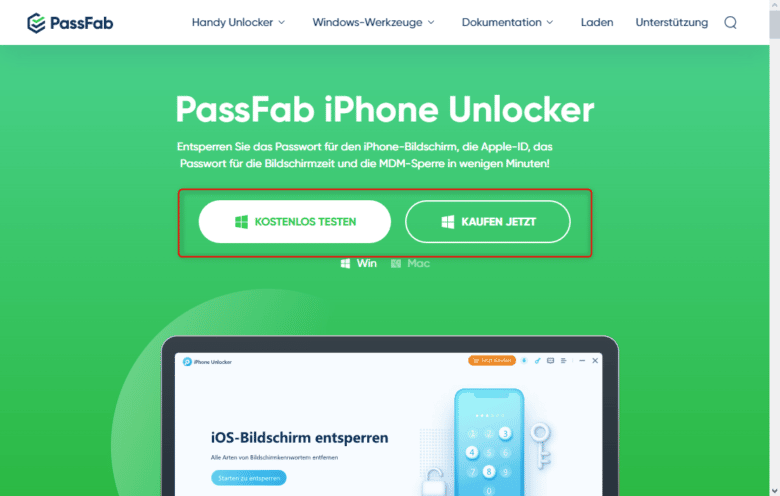
Starte nach erfolgter Installation den PassFab iPhone Unlocker mit einem Klick auf „Anfang“. Gleich findest du dich im Dashboard wieder, wo du neben der Entfernung der Bildschirmsperre noch weitere Sicherheitsfeatures umgehen kannst. Mit PassFab iPhone Unlocker kannst du nämlich auch die Apple-ID, den Bildschirmzeit-Code sowie die mobile Geräteverwaltung entfernen beziehungsweise umgehen.
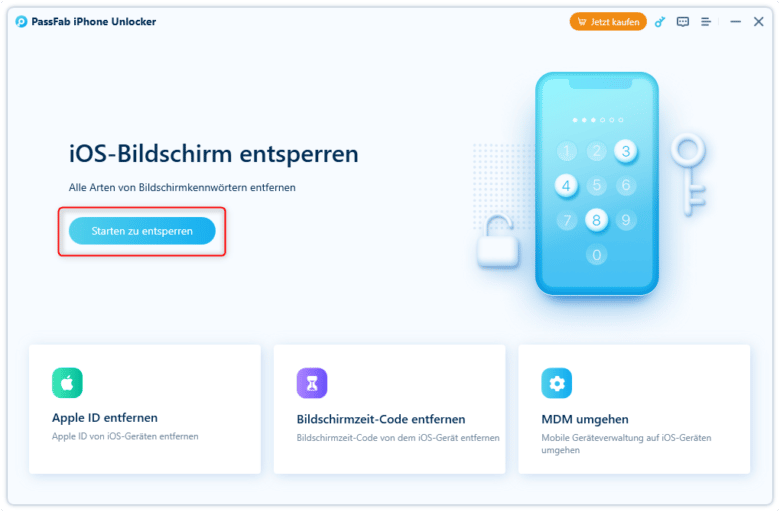
Klicke auf den Button „Starten zu entsperren“, um dein iPhone ohne Passwort zurücksetzen zu können. Nimm den Haftungsausschluss an, indem du einen Haken im entsprechenden Kästchen setzt, sollte dieses noch nicht automatisch gesetzt worden sein. Bestätige anschließend mit einem Klick auf „Starten“.
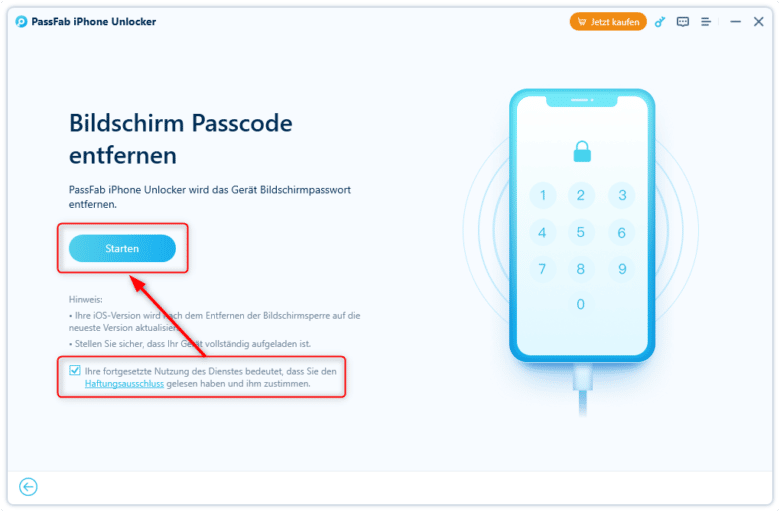
Folge anschließend der Anleitung, wie du dein iPhone in den DFU-Modus bringst. Die Prozedur erfordert etwas Geschicklichkeit, klappt aber spätestens nach wenigen Versuchen.
- Verbinde dein iPhone mit deinem Rechner und drücke gleich darauf die Lauter-Taste und anschließend die Leister-Taste. Halte anschließend die Ein-/Aus-Taste gedrückt, auch wenn dabei dann das Display abschaltet.
- Halte anschließend die Ein-/Aus-Taste gedrückt, selbst wenn bereits das Apple-Logo aufscheint.
- Warte noch kurz, bis „Mit iTunes oder Computer verbinden“ aufscheint und lasse dann die Taste los.
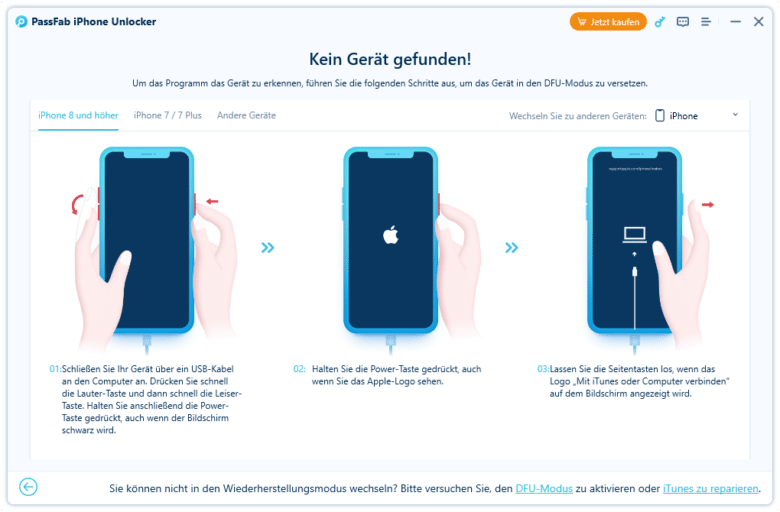
Jetzt beginnt der Vorgang und dein iPhone wird zurückgesetzt.
Option 2: iPhone per Einstellungen zurücksetzen
Keine Lust auf Herumgedrücke an den Gerätetasten? Ein iPhone ohne Passwort zurücksetzen funktioniert in der Regel auch direkt über das iPhone, sofern du darauf zugreifen kannst. Öffne die Einstellungen auf dem Mobilgerät und navigiere in den Bereich „Allgemein“. Dort findest du die Option „Zurücksetzen“. Tippe darauf.

- Jetzt kannst du auswählen, ob du nur deine Einstellungen resetten oder alles löschen möchtest. In unserem Fall wählen wir „Alle Inhalte & Einstellungen löschen“.
- Möchtest du vorher ein Backup deiner Daten erstellen, kannst du das im nächsten Schritt mit „Backup erstellen, dann löschen“ tun. Andernfalls wähle „Jetzt löschen“, um ohne Backup fortzufahren.
Nach Eingabe deines Kennworts wir dein iPhone oder iPad zurückgesetzt und du kannst entweder ein Backup einspielen oder selbst alle Apps neu installieren. Bei älteren Mac-Versionen kannst du über iTunes dein iPhone zurücksetzen. Rufe die App auf und verbinde dein iPhone mit deinem PC oder Mac. Schalte darauf das Gerät aus und drücke die Home-Taste für 3 Sekunden.
Option 3: Das iPhone per Hard-Reset zurücksetzen
Wenn sich dein iPhone nicht über die konventionellen Möglichkeiten zurücksetzen lässt, muss wohl die Brechstange her. Wir sprechen hier von einem sogenannten Hard-Reset, der alles aus dem Weg räumt, was sich an Benutzerdaten und Apps auf deinem Gerät befindet. Idealerweise hast du vor dieser Aktion ein Backup angefertigt.
- Bei neueren Mac-Versionen kannst du den Finder zum Zurücksetzen nutzen, bei älteren öffnest du einfach iTunes. Als Windows-User steht dir diese Option ebenfalls in iTunes zur Verfügung. Verbinde dein iPhone mit deinem Mac und öffne den Finder. Jetzt scheint in der linken Spalte dein iPhone auf. Klicke darauf und – im Falle einer erstmaligen Verbindung – klicke auf den Vertrauen-Button und bestätige die Anfrage auf deinem iPhone.

Bei den neueren Modellen, sprich iPhone 8, X, 11 und 13 lässt sich der Hard-Reset anschließend wie folgend auslösen und dein iPhone ohne Passwort zurücksetzen:
- Schalte das Gerät vollständig aus, indem du die Ein-/Aus-Taste einige Sekunden lang gedrückt hältst.
- Halte die Home-Taste gedrückt und schließe dabei dein iPhone oder iPad an deinen Rechner an.
- Jetzt öffnet sich iTunes oder der Finder automatisch. Passiert das nicht, öffne die App manuell. Links in der Geräteliste wird nun dein iPhone angezeigt.
- Anschließend erhältst du eine Einblendung, dass ein Problem mit deinem iPhone besteht und es deshalb wiederhergestellt werden muss.
- Klicke auf den Button „Wiederherstellen“, um das Gerät zurückzusetzen.
Fazit
Das Zurücksetzen eines iPhones oder iPads ist leider oftmals die einzige Lösung, ein Gerät wieder nutzen zu können. Und in der Regel sollte das so schnell wie möglich vonstattengehen, da du deinen Begleiter schnell wieder benötigst. Es ist möglich, auch ohne Drittanbieter-Tools einen sauberen Reset durchzuführen, allerdings benötigst du dafür die Zugangsdaten in Form von PIN oder Bildschirmcode. Ist das nicht der Fall, hilft dir PassFab iPhone Unlocker weiter – und das ganz unkompliziert und kostengünstig. Sogar beim iPhone 14. Ein iPhone ohne Passwort zurücksetzen ist nämlich ohne entsprechendes Tool nicht nur schwierig, sondern in manchen Fällen sogar unmöglich.



